Word2013怎么设置不换行
发布时间:2016-12-02 00:28
在日常办公中,人们能够熟练的应用Word软件,却认识不到Word 2013操作的相关优势,在影响自身办公效率的同时,还直接浪费了大量的软件功能。有些时候,我们输入词语之后换行,这样会将词语拆开,分别在行首与行尾,那么,有木有什么办法让其不分开呢?下面小编就教你具体怎么做吧。
Word2013不换行的方法:
①首先要进行一下设置,单击开始选项卡,点击段落中的显示隐藏编辑标记。
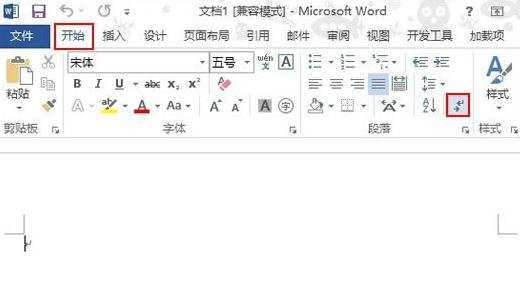
②下面复制粘贴我要进行修改的文档。
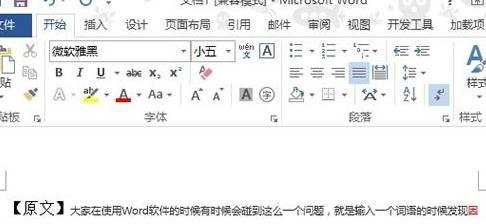
③单击菜单栏里面的插入--符号--符号--其他符号。
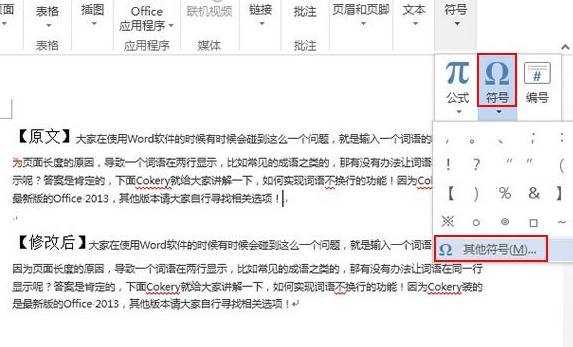
④在符号界面,切换到特殊字符选项卡,单击最下面的零宽度非断开空格,然后插入。
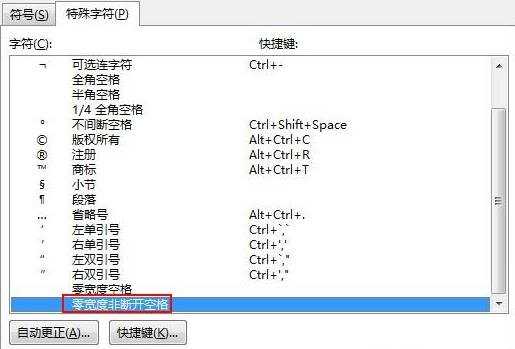
⑤修改前后文章对比,大家仔细看看吧。
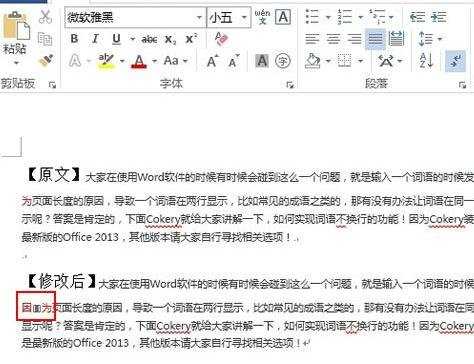
Word2013怎么设置不换行相关文章:
1.word2013怎么去除强制换行
2.word2013表格怎么设置跨页换行
3.怎么删除word中的换行符
4.Word隐藏换行符的方法

Word2013怎么设置不换行的评论条评论